המדריך לתוכנת
foobar2000
תאריך פירסום המדריך:15.3.8
כתב את המדריך:GoodMan.
המדריך יעסוק בנגן המוסיקה
foobar2000 .
תוכנה זו, יעודית להשמעת קבצי
מוסיקה בלבד.
התוכנה חינמית וניתנת להורדה מכאן:
http://www.foobar2000.org/download.html
המדריך יחולק ל2:
1.התקנת התוכנה
2.שימוש בתוכנה
1.התקנת התוכנה
לאחר הורדת התוכנה, ולחיצה על אייקון ההתקנה, נקבל את החלון
הבא:
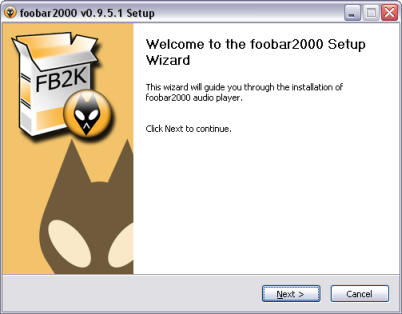
בחלון זה, נאמר לנו שהתוכנה תותקן במחשב שלנו.
נבחר ב-next(הבא):
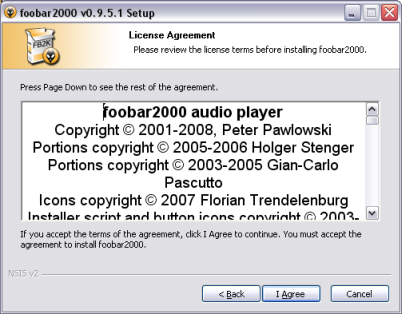
זהו חלון הסכם הרישיון.
במידה ואנו מסכימים לתנאים, נבחר ב-I agree(אני מסכים).
נקבל את החלון הבא:
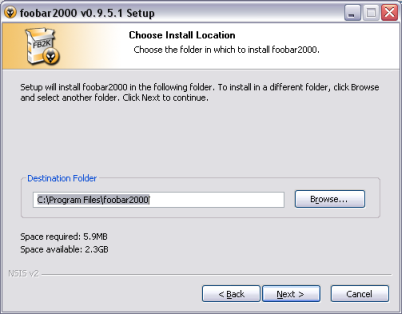
זהו חלון המראה את נתיב התקנת התוכנה.
ניתן לשנות את הנתיב על ידי לחיצה על
browse(עיון).
לאחר הבחירה, נלחץ על
next.
נקבל את החלון הבא:
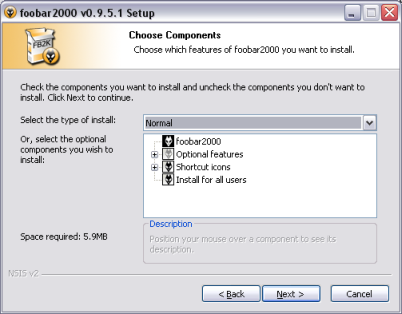
לאחר שנבחר ב-next(הבא), ההתקנה תחל:
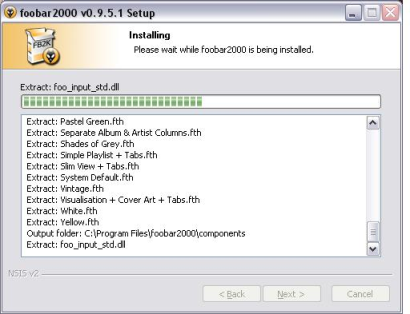
בסיום ההתקנה, יופיע חלון שמודיע על סיום ההתקנה
נבחר ב-finish(סיום) .
2.שימוש בתוכנה.
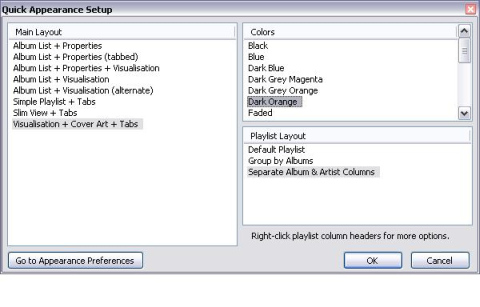
אנו יכולים לבחור את צבע הממשק תחת צבע (colors)
תחת
playlist layout ניתן לבחור אילו טבלאות יהיו,כלומר,האם
יהיו טבלאות, שיראו את שם האמן והאלבום או רק את האלבום.
נבחר ב-
ok
,
ונגיע למסך הראשי:
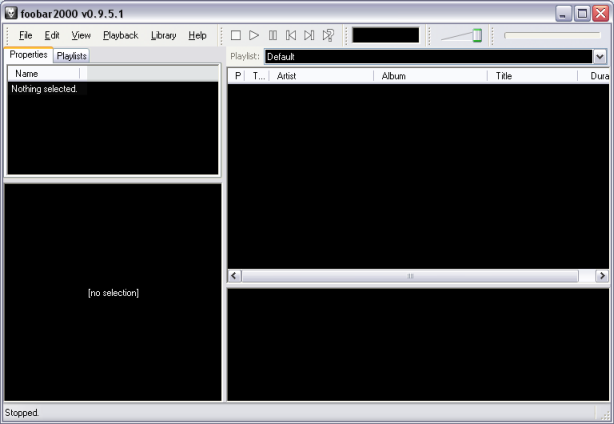
2.1
file(קובץ)-
Open-מאפשר לפתוח קובץ שמע.
Open audio cd –מאפשר לפתוח תקליטור שמע, שהכנסתם
לכונן
cd/dvd .
Add file-הוספת
קובץ שמע לספריה(שונה מהאופציה הראשונה, מכך שהוספת
הקובץ לספרייה, תשאיר אותו ברשימה, בעוד
open משמיע את הקובץ, אך לא מוסיף לרשימה).
Add folder-הוספת
תיקייה שלמה לספריית התוכנה.
Add location-
הוספת נתיב בו מצויים קבצי שמע, שברצונכם לשמוע.
New playlist-יצירת רשימת השמעה חדשה.
Open playlist-פתיחת רשימת השמעה מוכנה
Save playlist-שמירת רשימת השמעה שיצרתם.
Preferences
–הגדרות שונות של התוכנה.
זהו מסך האופציה:
נעבור על כל תת-אופציה מלמעלה למטה
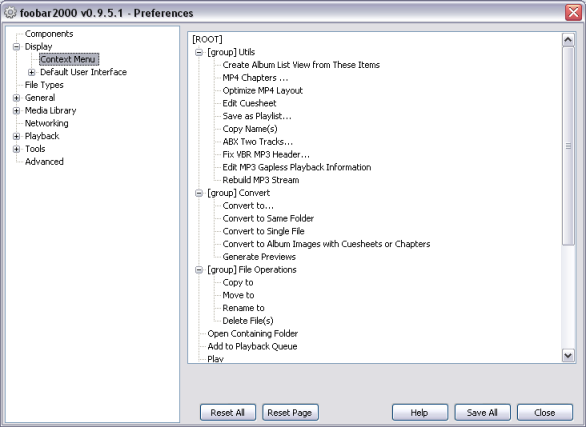
רשימה זו, כוללת פונקציות שהתוכנה תומכת בהן .
על ידי לחיצה ימנית על פונקציה רצויה, ניתן להסיר פונקציה לא נחוצה (remove item).
נעבור הלאה:
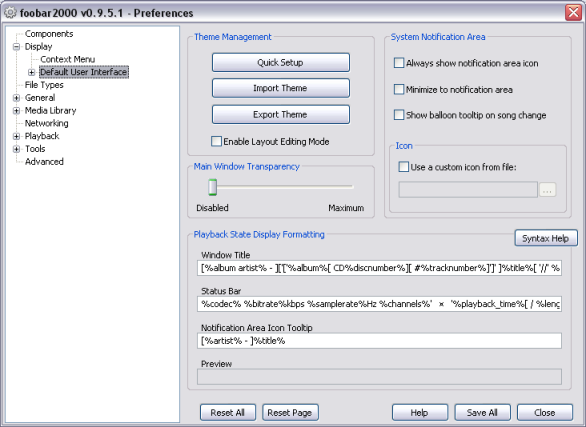
תחת
theme management
, ניתן לשנות הגדרות תצוגה.
Quick setup
יראה לנו את החלון, שראינו בתחילת המדריך.(שינוי צבע
ממשק וכו').
Import theme
-יאפשר לנו לייבא ערכת נושא, שלא מצויה בתוכנה.
Export theme
-יאפשר לייצא ערכת נושא מהתוכנה.
תחת
system notification area
-ניתן להגדיר, האם יהיה אייקון של התוכנה ב-icon tray(החלק התחתון הימני במסך) או האם תהיה
בועה בלבד, שתודיע על העברת שיר.
נעבור ל-file type(סוג קובץ)
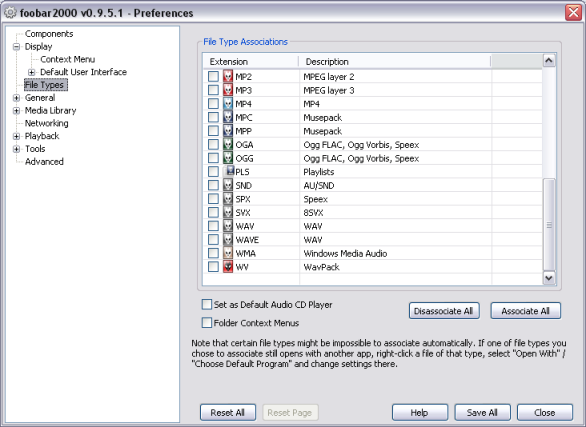
כאן אנו יכולים לבחור, אלו קבצים יפתחו עם התוכנה.
נעבור ל-general(כללי) - תחת כללי נבחר ב- keyboard
shortcuts(קיצורי מקלדת):
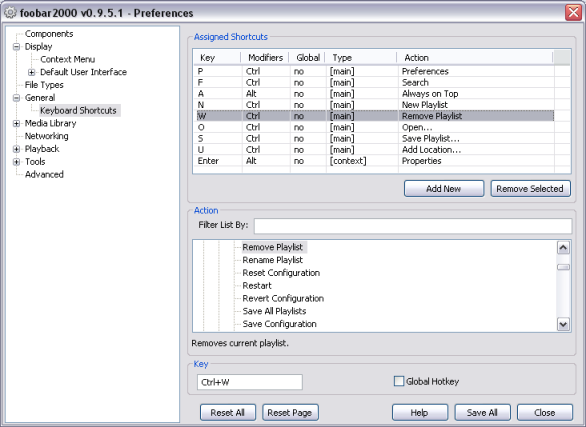
באופציה זו, אנו יכולים לבחור קיצורי מקשים לפעולות שונות שאנו מבצעים .
ניתן לסמן את בחלק התחתון את הפעולה, שהוגדרה לפני כן,
ולהחליפה באחרת,כך שהמקשים שהוגדרו לפעולה הקודמת יעבדו על הפעולה החדשה, שבחרתם(את
הפעולה החדשה יש לבחור בחלק התחתון).
ניתן אף לשנות את המקש, שמבצע את הפעולה .
נבצע זאת, תחת אופציה
key(מקש).
תחת
playback
-נבחר ב-output (פלט):
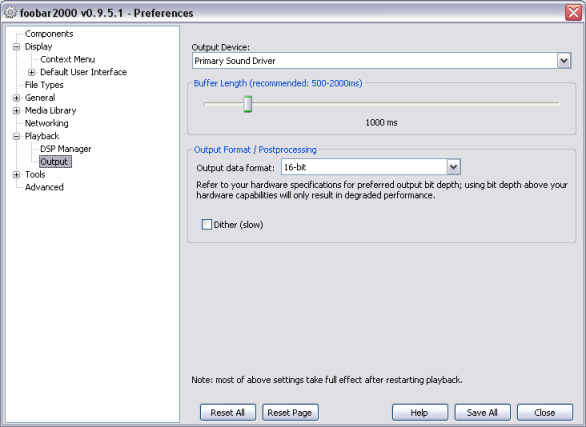
תחתoutput device
-נוכל לבחור את החומרה, בה נרצה
להשתמש, כדי לשמוע קבצי שמע.
שאר הפונקציות לא ידונו במדריך (כל הפונקציות, עליהן
דילגתי).
נחזור למסך הראשי:
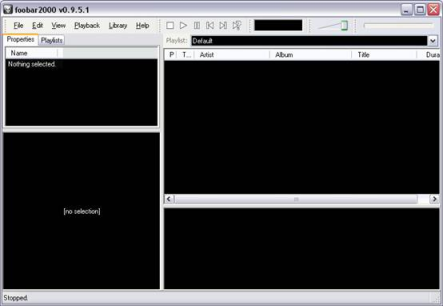
Edit(הוסף):
Undo-ביטול
פעולה שביצענו
Redo-ביצוע הפעולה מחדש.
Clear-ניקוי כל רשימת השמע.
Select all-בחירה
של כל הרשימה.
Search-חיפוש אחר, קובץ מסויים.
Remove duplicates –הסרת קבצים כפולים (שני קבצים
דומים-מסיר את אחד מהם).
Remove dead item-הסרת קבצים פגומים.
View(ייבא)
תחת ייבא, אין יותר מידי פונקציות חשובות, מלבד האקו לייזר , שמאפשר לנו להתאים אישית את הטונים שאנו רוצים.
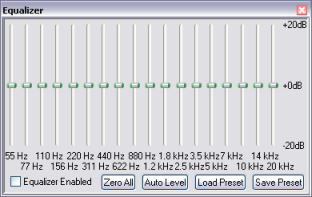
Playback-(נגינה) - תחת אופציה זו, ניתן לשלוט על עצירת/התחלת השיר.
ניתן לחזור שיר אחורה ברשימה,
ולעבור לשיר .
האופציה
order
שמצויה תחת
playback
משמשת
לבחירת דרך השמעת קבצי השמע:ביצוע שאפל על פי אלבום,אמן או שם שיר .
כאן מגיע לסיומו המדריך.
מקווה שיהיה לעזר
***

